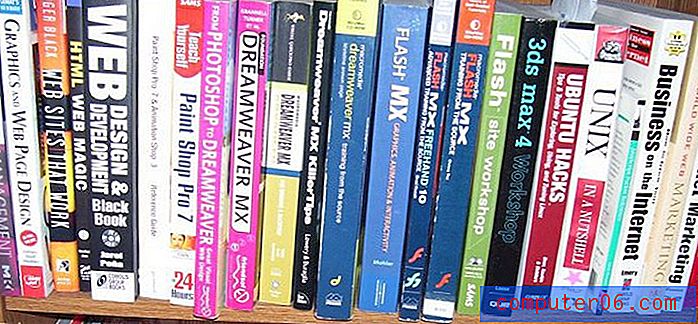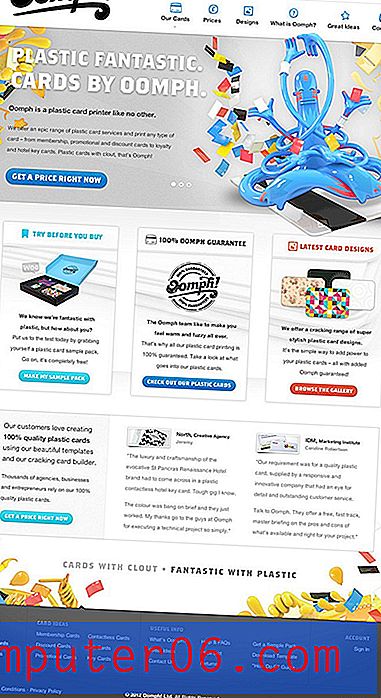Jak odstranit vodoznak v aplikaci Word 2013
Vodoznaky v aplikaci Microsoft Word poskytují jednoduchý způsob identifikace konceptu nebo důvěrné verze dokumentu beze změny skutečného obsahu tohoto dokumentu. Možná však budete muset vodoznak později smazat, takže je užitečné vědět, kde se nachází nastavení pro danou akci.
Náš průvodce níže vám ukáže, jak odstranit vodoznak z dokumentu aplikace Word, a také poskytne pokyny v případě, že se zdá, že obvyklá metoda odstranění vodoznaku nefunguje.
Pokud byste chtěli přidat vlastní vodoznak v aplikaci Word 2013 místo použití jedné z výchozích možností, přečtěte si, jak přidat obrázek pozadí v aplikaci Word 2013.
Odebrání vodoznaku v aplikaci Word 2013
Kroky v tomto článku vám ukážou, jak z dokumentu odstranit vodoznak.
- Otevřete dokument v aplikaci Word 2013.
- Klepněte na kartu Návrh .
- Klikněte na tlačítko Vodoznak v pásu karet na pozadí stránky .
- Klikněte na tlačítko Odebrat vodoznak ve spodní části nabídky.
Stejné kroky jsou uvedeny níže s obrázky -
Krok 1: Otevřete dokument v aplikaci Word 2013.
Krok 2: Klikněte na kartu Návrh v horní části okna.

Krok 3: Klikněte na tlačítko Vodoznak v části Pozadí stránky na pravé straně pásu karet.
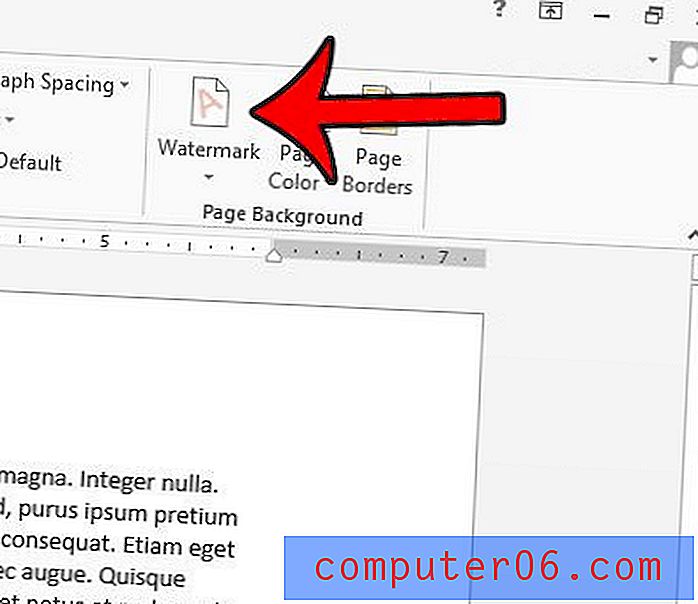
Krok 4: Klikněte na tlačítko Odebrat vodoznak ve spodní části nabídky.
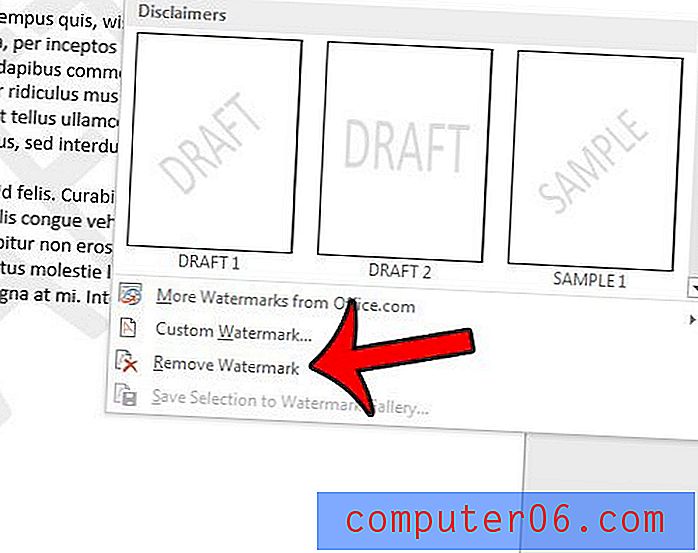
Pokud tím vodoznak neodstraníte, budete jej muset ručně odebrat. To lze provést dvojitým kliknutím uvnitř záhlaví části dokumentu (prázdná část v horní části stránky). Poté můžete umístit kurzor nad vodoznak (zobrazí se čtyřsměrná šipka) a kliknutím na vodoznak jej vyberte. Mělo by to vypadat jako na obrázku níže -
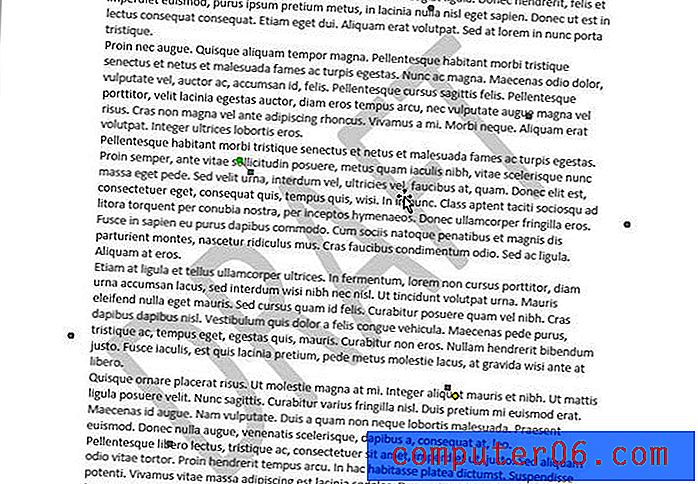
Poté můžete stisknutím klávesy Delete nebo Backspace na klávesnici vodoznak odstranit.
Existuje v dokumentu obrázek, který je třeba oříznout, ale nechcete projít problémem ve druhém programu? Naučte se oříznout obrázek v aplikaci Word 2013 pomocí výchozích obrazových nástrojů obsažených v programu.